جلسه ۸: نصب وردپرس روی هاست سی پنل (CPanel)
- آموزش وردپرس
- بروزرسانی شده در
در این مقاله به آموزش نصب وردپرس در cPanel خواهیم پرداخت. وردپرس یکی از محبوبترین و بهترین سیستمهای مدیریت محتوای (CMS) رایگان برای وبسایتهاست. با استفاده از این سیستم میتوانید به راحتی وبسایت خود را مدیریت کنید و محتوای آن را بروزرسانی کنید.
cPanel یکی از محبوبترین پنلهای مدیریت هاست است که بسیاری از شرکتهای میزبانی وب از آن استفاده میکنند. با استفاده از این پنل، میتوانید به راحتی محتوای وبسایت خود را مدیریت کنید، ایمیلهای خود را مدیریت کنید و دیگر وظایف مربوط به میزبانی وب را انجام دهید.
در این مقاله، نحوه نصب وردپرس در cPanel به شما آموزش داده خواهد شد. در این راهنما، شما با ایجاد پایگاه داده، آپلود فایلهای وردپرس و نصب آن، برخورد خواهید کرد. با دنبال کردن مراحل به ترتیب، میتوانید به راحتی و به سرعت وردپرس خود را در cPanel نصب کنید.
آنچه در این مقاله میخوانید
نصب وردپرس روی هاست
امروزه شرکتهای فراوان و متنوعی برای ارئه هاست در دنیا وجود دارند. هاست میتواند شامل انواع مختلفی مانندهاست ایران، کانادا، آلمان و… باشد. اغلب هاستهای خارج از ایران از کنترل پنل سی پنل استفاده میکنند. درنتیجه ابتدا به آموزش نصب وردپرس روی هاست CPanel میپردازیم. این کار بهراحتی و تنها با چند کلیک ساده امکانپذیر است.
برای نصب وردپرس در cPanel، ابتدا باید یک حساب کاربری در یک شرکت میزبانی وب داشته باشید. پس از خرید دامنه و هاستینگ، به ایمیلی که در فرآیند ثبتنام وارد کردهاید، مشخصات هاست و نامکاربری و رمز عبور خود را دریافت خواهید کرد.
نصب وردپرس در سی پنل
خب در قدم اول برای شما توضیحاتی در خصوص نصب وردپرس روی سی پنل قرار میدهیم. همچنین شما را با سی پنل آشنا میکنیم. بنابراین اگر میخواهید با این پنل مدیریتی آشنا شوید با ما در این مقاله همراه باشید.
سی پنل یا CPanel چیست؟
سی پنل مانند دایرکت ادمین یک پنل مدیریت هاستینگ میباشد. سی پنل با توجه به امکانات فوقالعادهای که دارد نسبت به دایرکت ادمین از محبوبیت بیشتری برخوردار میباشد و اکثراً روی هاستینگهای خارج از کشور نصب میشود. اما متأسفانه به دلیل تحریم امکان نصب سی پنل روی هاستینگهای ایران وجود ندارد.

سازگاری وردپرس با سی پنل
cPanel یکی از محبوبترین پنلهای مدیریت هاست است که بسیاری از شرکتهای میزبانی وب از آن استفاده میکنند. در این مقاله، ما به بررسی سازگاری وردپرس و cPanel میپردازیم.
یکی از مزایای وردپرس این است که بسیاری از شرکتهای میزبانی وب، این سیستم مدیریت محتوا را به صورت پیشفرض در پنل مدیریت هاست خود قرار میدهند. همچنین، cPanel نیز از این امکان برخوردار است که اجازه میدهد به راحتی وردپرس را در هاست خود نصب کنید و به آن دسترسی داشته باشید.
اما گاهی اوقات، مشکلاتی مانند اختلال در نصب وردپرس در cPanel ممکن است به وجود بیاید. این مشکلات میتواند باعث شود که سایت شما به درستی بارگذاری نشود و یا برخی از قابلیتهای وردپرس در دسترس شما نباشد.
در صورتی که با چنین مشکلاتی روبرو شدید، باید ابتدا مطمئن شوید که شما از آخرین نسخه وردپرس و cPanel استفاده میکنید. همچنین، ممکن است با مشکلاتی در هنگام ایجاد پایگاه داده MySQL روبرو شوید. در این صورت، باید مطمئن شوید که میزبانی وب شما از پشتیبانی از پایگاه داده MySQL پشتیبانی میکند.
یکی دیگر از مشکلات ممکن در سازگاری وردپرس و cPanel، مشکلات مربوط به امنیت است. امنیت وبسایت شما بسیار مهم است و هرگونه ضعف در امنیت سایت شما میتواند منجر به نتایج بسیار بدی شود. پس باید حتما از نسخه اصلی سی پنل استفاده کنید. معمولا سی پنل روی هاستهای ایرانی به دلیل محدودیتها نمیتواند نصب شود. پس هاستینگهای ایرانی مجبور به استفاده از نسخه غیرقانونی سی پنل هستند.
نصب وردپرس روی هاست
در ادامه نحوه نصب وردپرس روی هاست سی پنل را بررسی میکنیم. مراحل زیر را قدم به قدم تا نصب کامل وردپرس اجرا کنید.
ورود به هاست سی پنل
برای نصب وردپرس روی هاست شما باید ابتدا به آدرس ورود سی پنل بروید. (بهعنوانمثال:mihanwp.com:2082). توجه کنید که شما باید این آدرس را از شرکتی که هاست خود را از آن خریداری نمودهاید دریافت کنید.
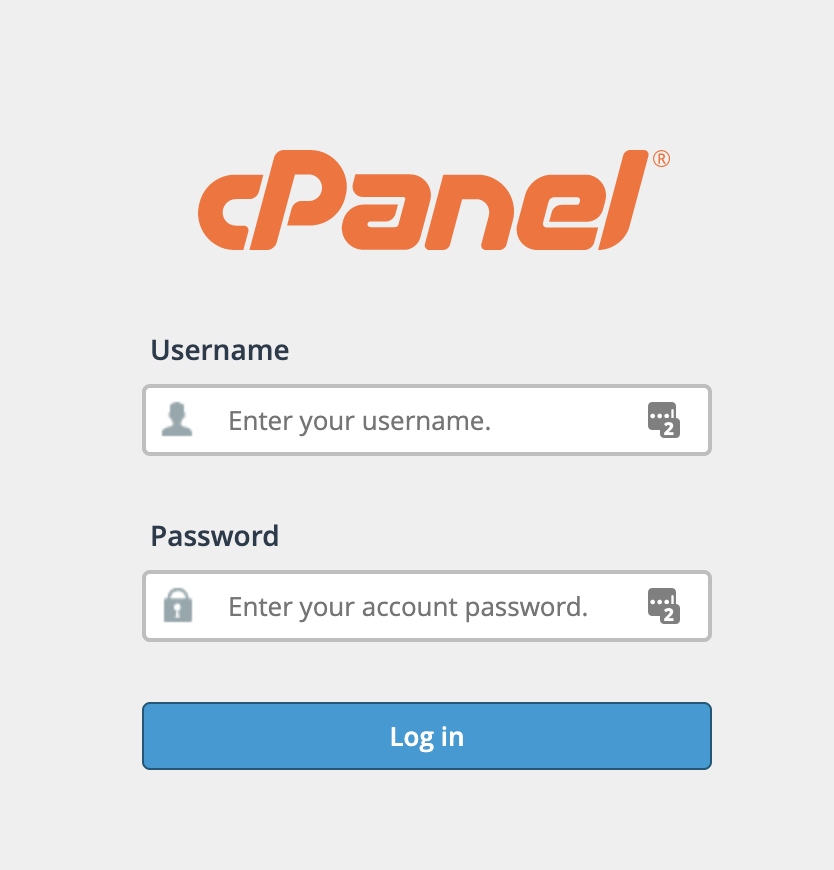
بعد از وارد شدن به سی پنل، باید مطابق شکل بالا رمز عبور و نام کاربری خود را در آنجا وارد کنید. بهاینترتیب است که میتوانید وارد Cpanel سایت خود شوید. در ادامه بعد از ورود به سی پنل میتوانید وردپرس را روی سایتتان آپلود کنید.
ورود به پوشه اصلی سایت
شما میتوانید پوشه و محدرات سایت خود بهراحتی با کلیک برروی قسمت File Manager مشاهده نمایید. این فایل در یکی از قسمتهای CPanel وجود دارد و دستیابی به آن از بین فایلهای مختلف موجود در سی پنل بهسادگی برای شما امکانپذیر است.

خب در ادامه برای نصب وردپرس بر روی Public_html دوبار کلیک کنید بهاینترتیب شما میتوانید وارد پوشه اصلی سایتتان شوید.
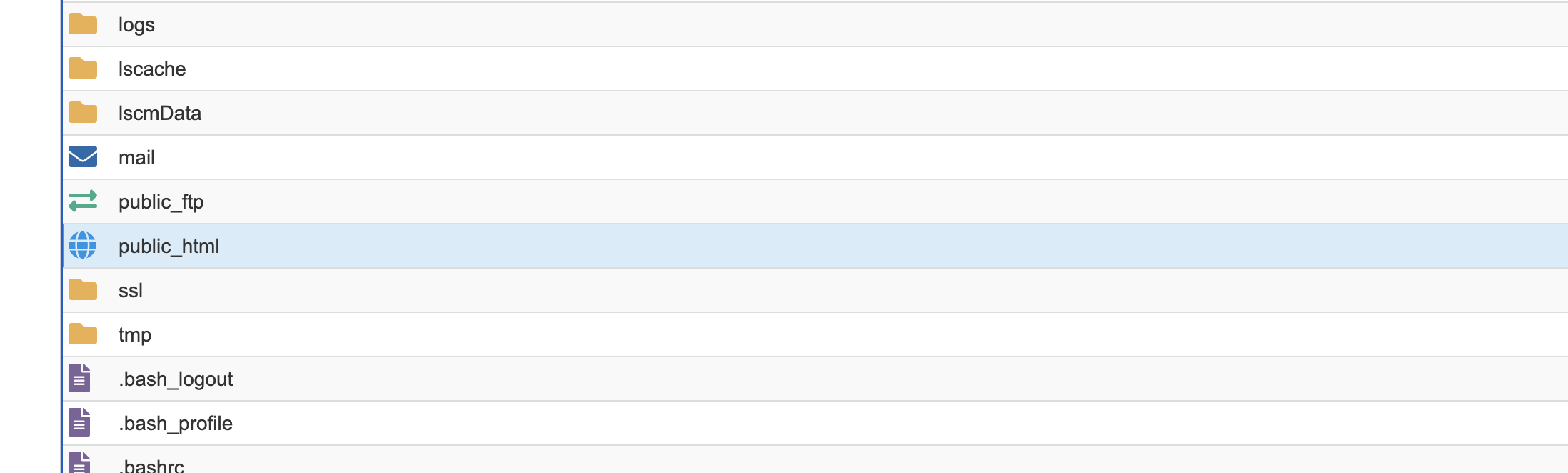
در نظر داشته باشید که بعد از ورود به public_html اگر سایت خام باشد؛ هیچ فایلی درون public_html وجود ندارد. البته شاید چند فایل وجود داشته باشد که مهم نیست میتوانید آنها را حذف کنید. همچنین اگر شما قصد داشته باشد وردپرس خود را دوباره از صفر نصب کنید باید حتماً پوشه وردپرس جدید را دانلود کرده و وردپرس قدیمی خود را پاککنید؛ یا اگر بخواهید دوباره وردپرس را از صفر نصب کنید، باید پوشه وردپرس جدید را دانلود و وردپرس قدیمی خود را پاک و سپس فایل خود را آپلود کنید.
آپلود وردپرس در سی پنل
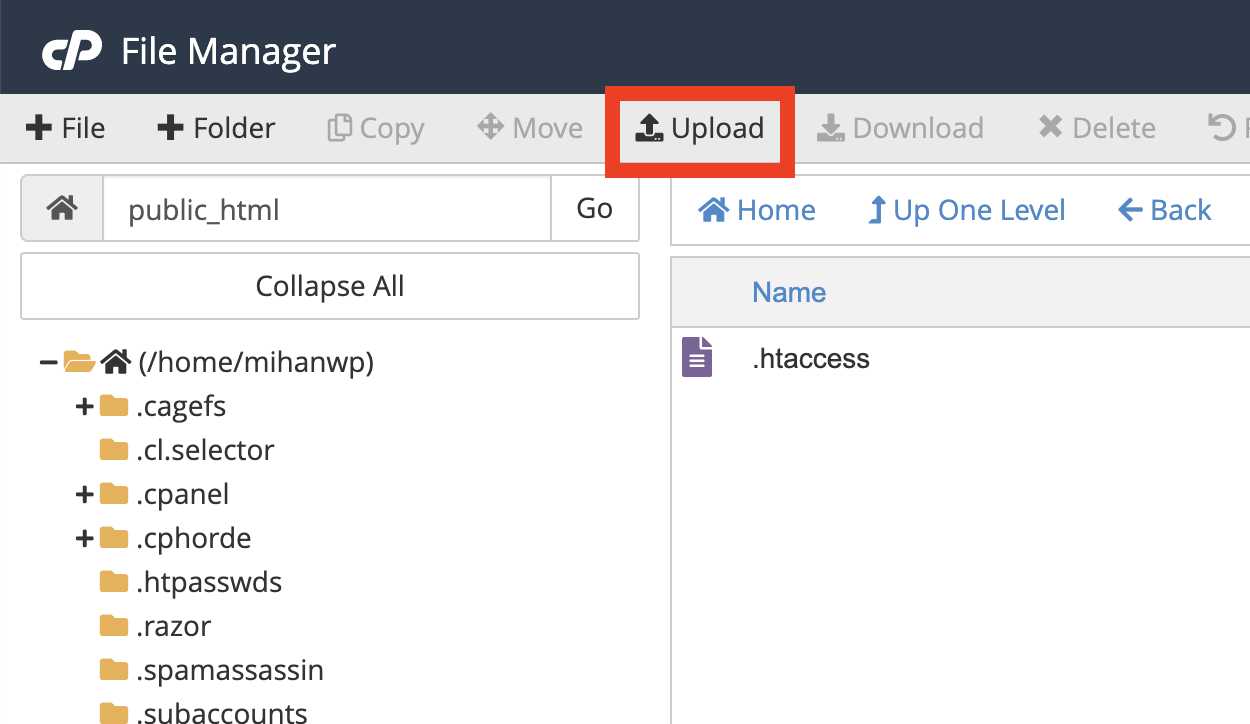
حالا میتوانید فایل وردپرس را از این صفحه دانلود کرده و اینجا آپلود کنید.
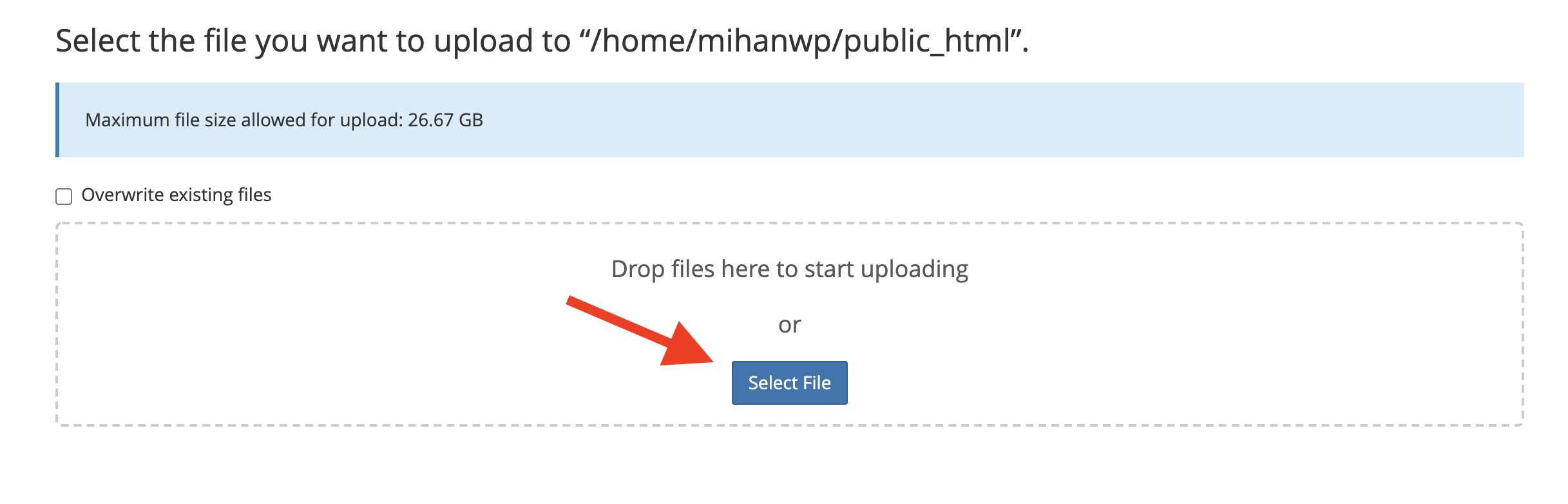
در ادامه و پس از آپلود فایل به تب قبلی بازگردید و روی گزینه reload کلیک کنید. اکنون مشاهده میکنید که فایل نصبی وردپرس آپلود شده است. در ادامه روی فایل راست کلیک کرده و گزینه Extract را انتخاب کنید؛ بهاینترتیب محتوای پوشه بهصورت کامل روی پوشه برونریزی میشود.
خارج کردن فایل نصبی وردپرس از حالت زیپ
اکنون فایل خود را جهت آپلود شدن انتخاب میکنیم.
حالا مشاهده میکنید که وردپرس آپلود شده است. سپس در ادامه باید فایل خود را اکسترکت کنیم. جهت انجام این کار باید روی فایل، راست کلیک کرده و روی گزینه “Extract” کلیک کنید.
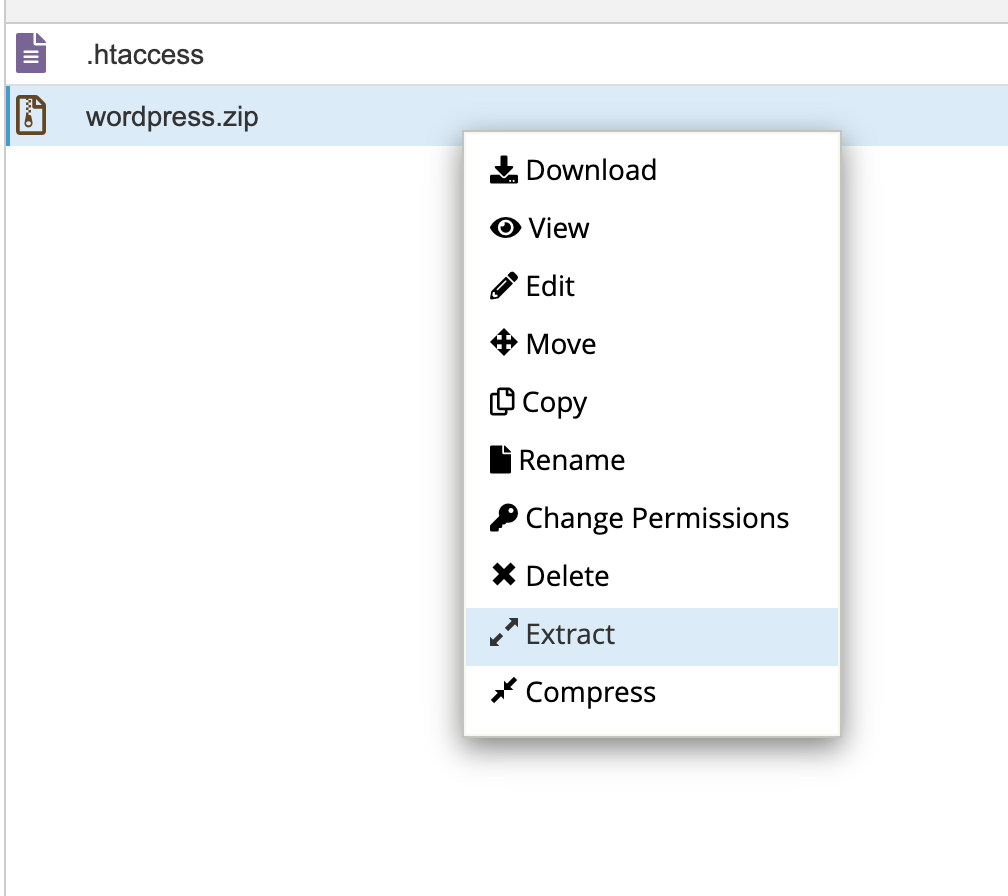
سپس باید وارد پوشه WordPress شوید و تمام فایلهای موجود در این پوشه را به پوشه public_html انتقال دهید. روی فایل ها راست کلیک و move را انتخاب کنید. سپس WordPress را از مسیر حذف کنید.
ساخت دیتابیس برای اتصال به وردپرس
حتماً به این نکته توجه داشته باشید که شما برای نصب وردپرس روی هاست به یک دیتابیس نیاز دارید؛ که جهت انجام این کار باید از طریق قسمت دیتابیس و زیرمجموعه My SQL Database Wizard کلیک کنید.
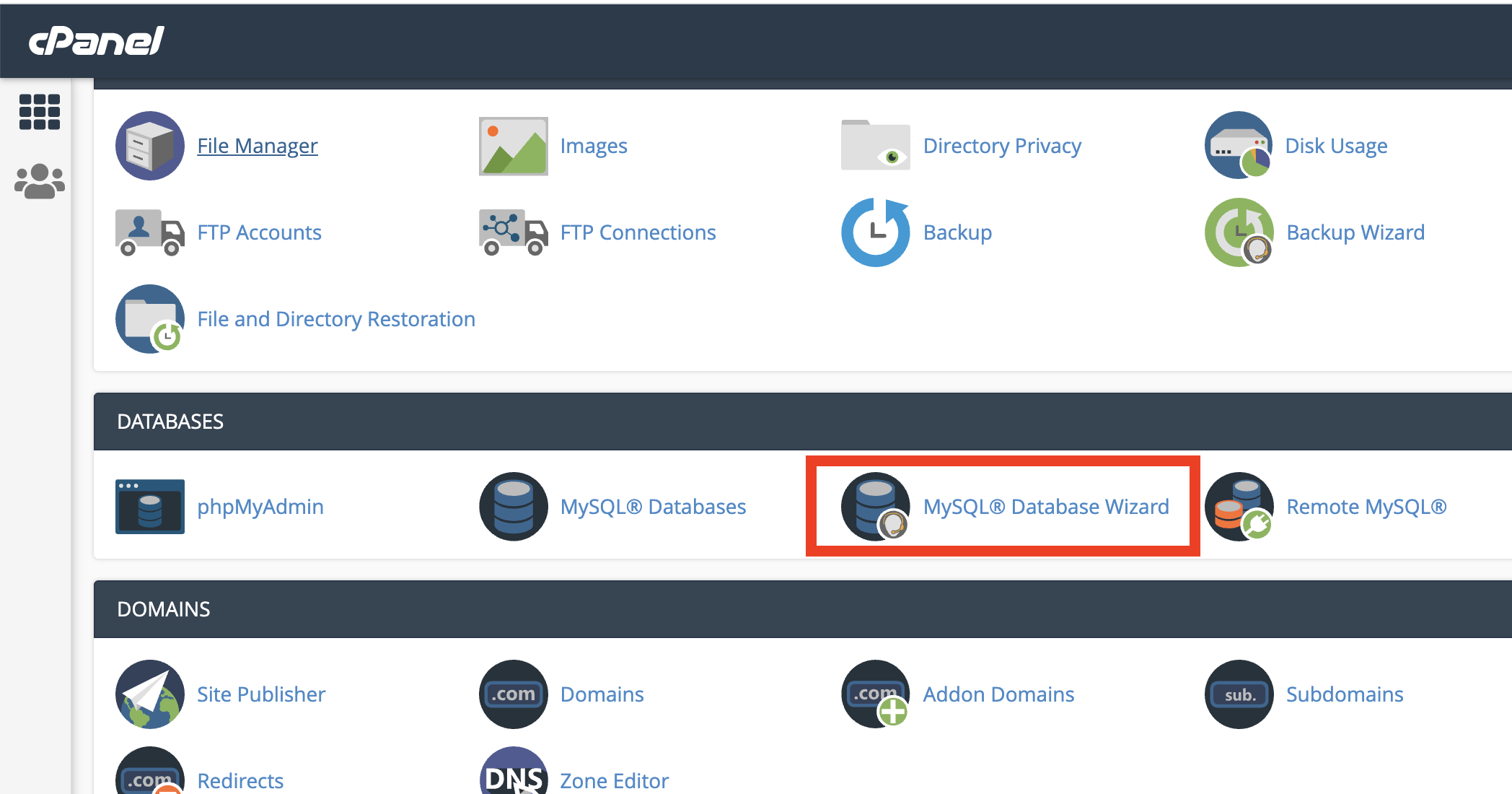
در این قسمت نام دیتابیس خود را وارد کنید. سپس روی Next Step کلیک کنید.
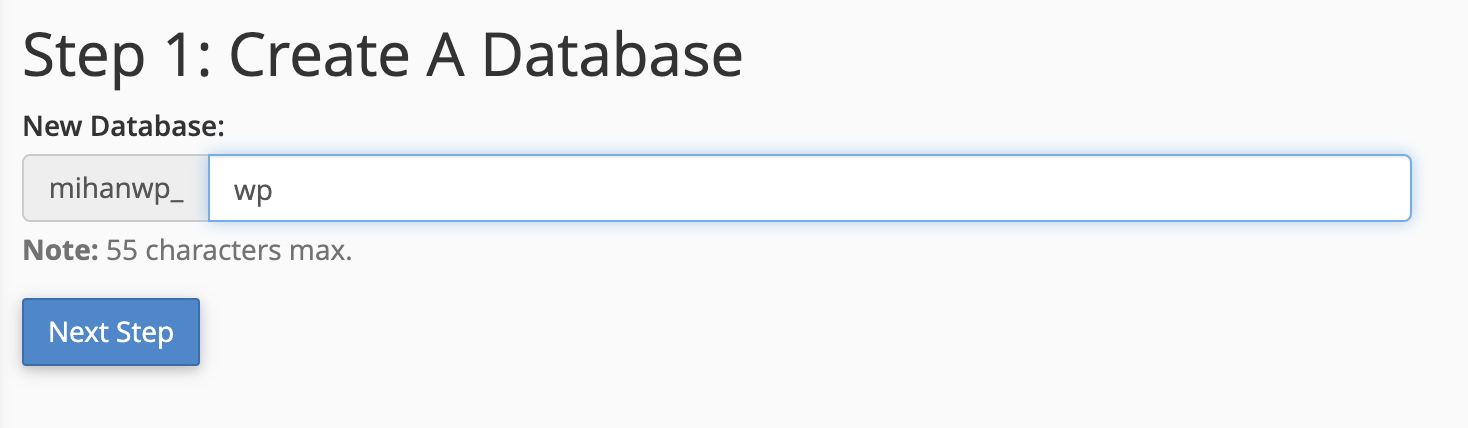
شما برای وارد شدن به دیتابیس نیازمند یک نام کاربری و رمز هستید که میتوانید مطابق تصویر زیر در مرحله بعد بهراحتی آن را بسازید.
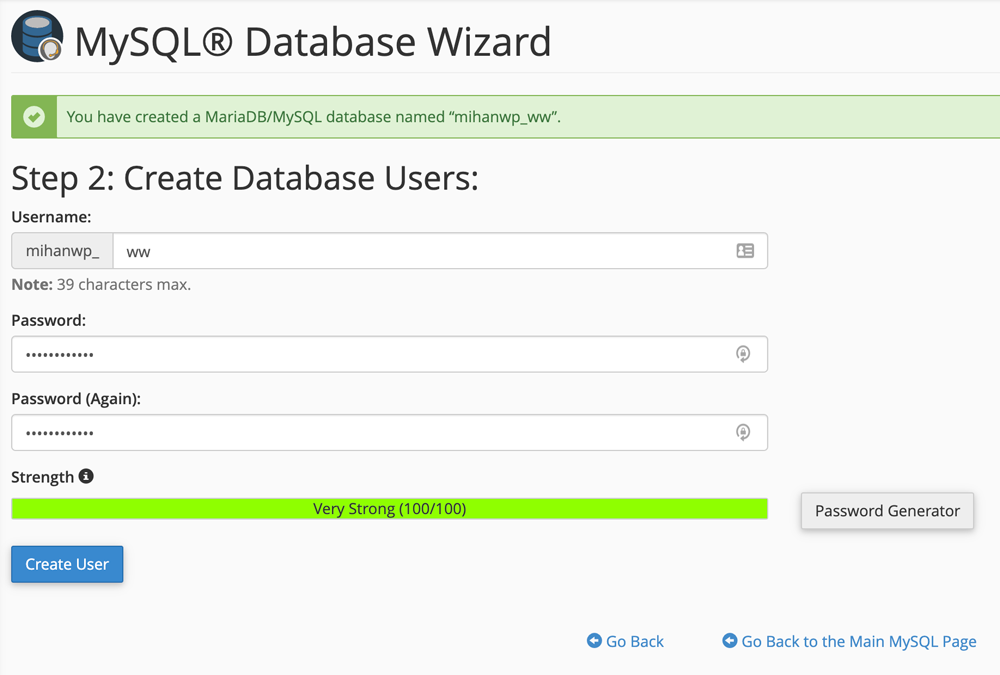
روی Create User کلیک کنید. وارد مرحله بعد خواهید شد.
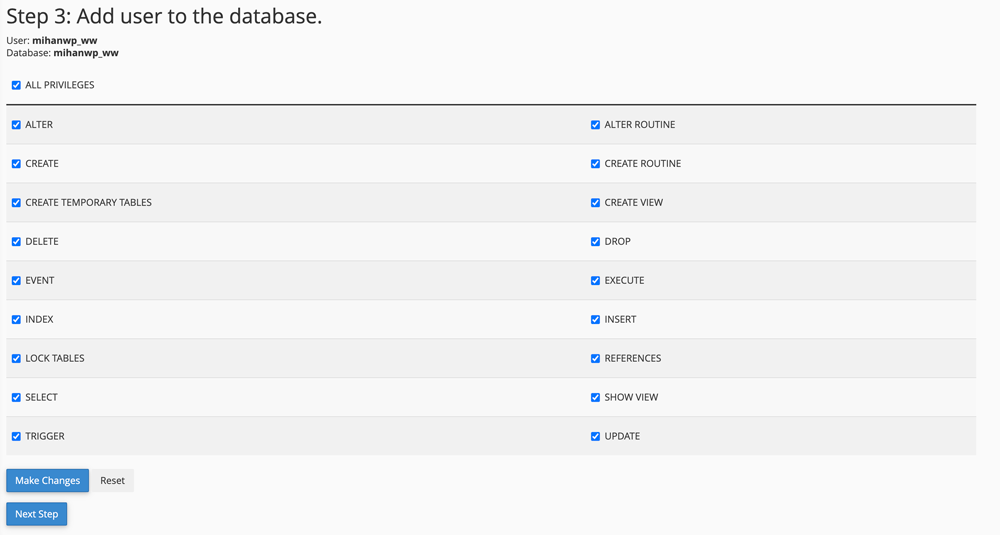
در این مرحله کافیست تمام تیکها را فعال کرده و روی Make Changes کلیک کنید.
شروع نصب ۵ دقیقهای وردپرس روی هاست
اکنون میتوانید بهسادگی با واردکردن آدرس سایت خود وارد نصب کننده وردپرس شوید. مشاهده میکنید که نصب کننده وردپرس بهراحتی وردپرس را روی سایت شما نصب خواهد کرد. این کار برخلاف گذشته بسیار ساده و روان است. در مرحله اول کافیاست زبان خود را روی فارسی قرار دهید.
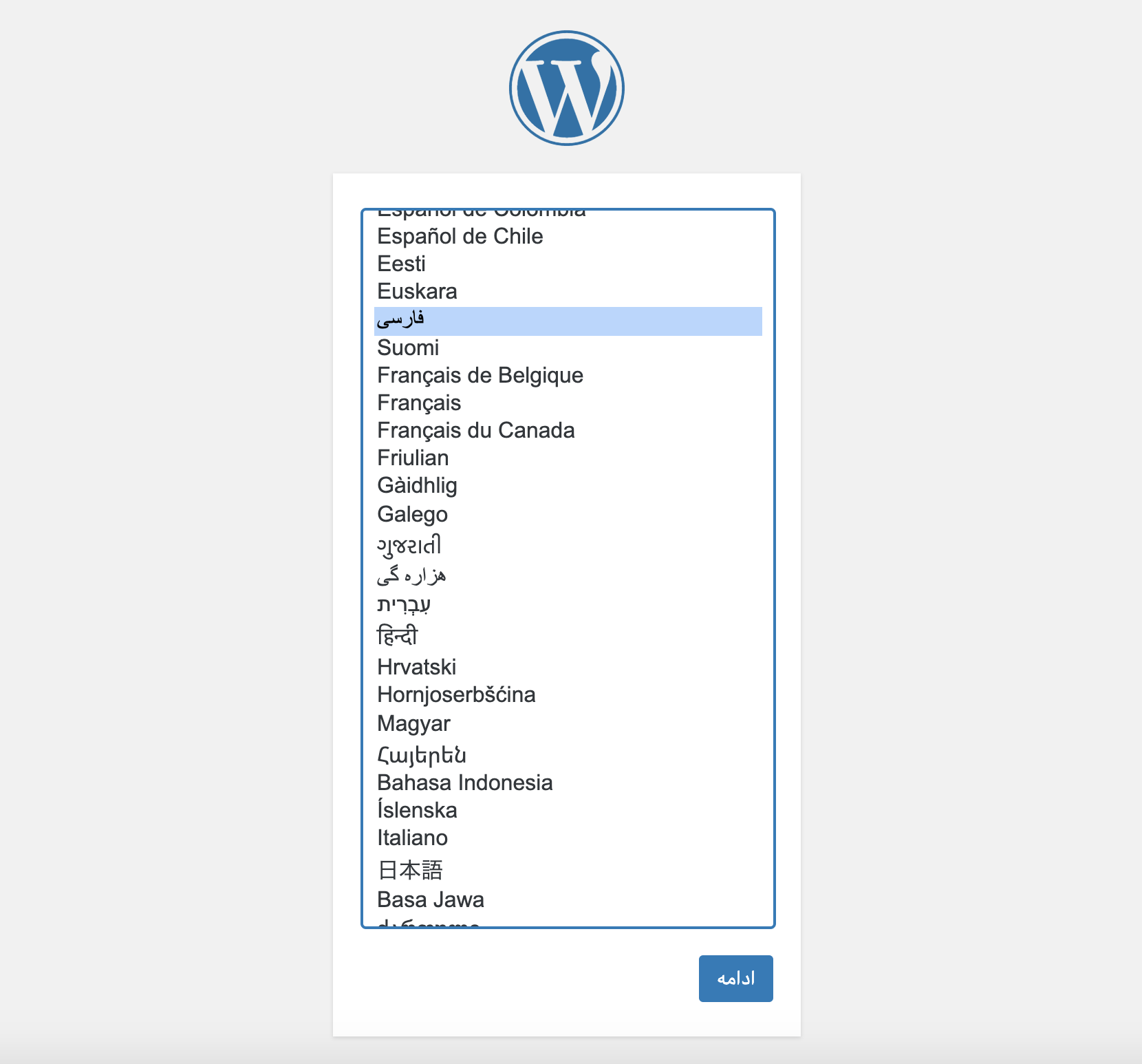
روی گزینه ادامه کلیک کنید.
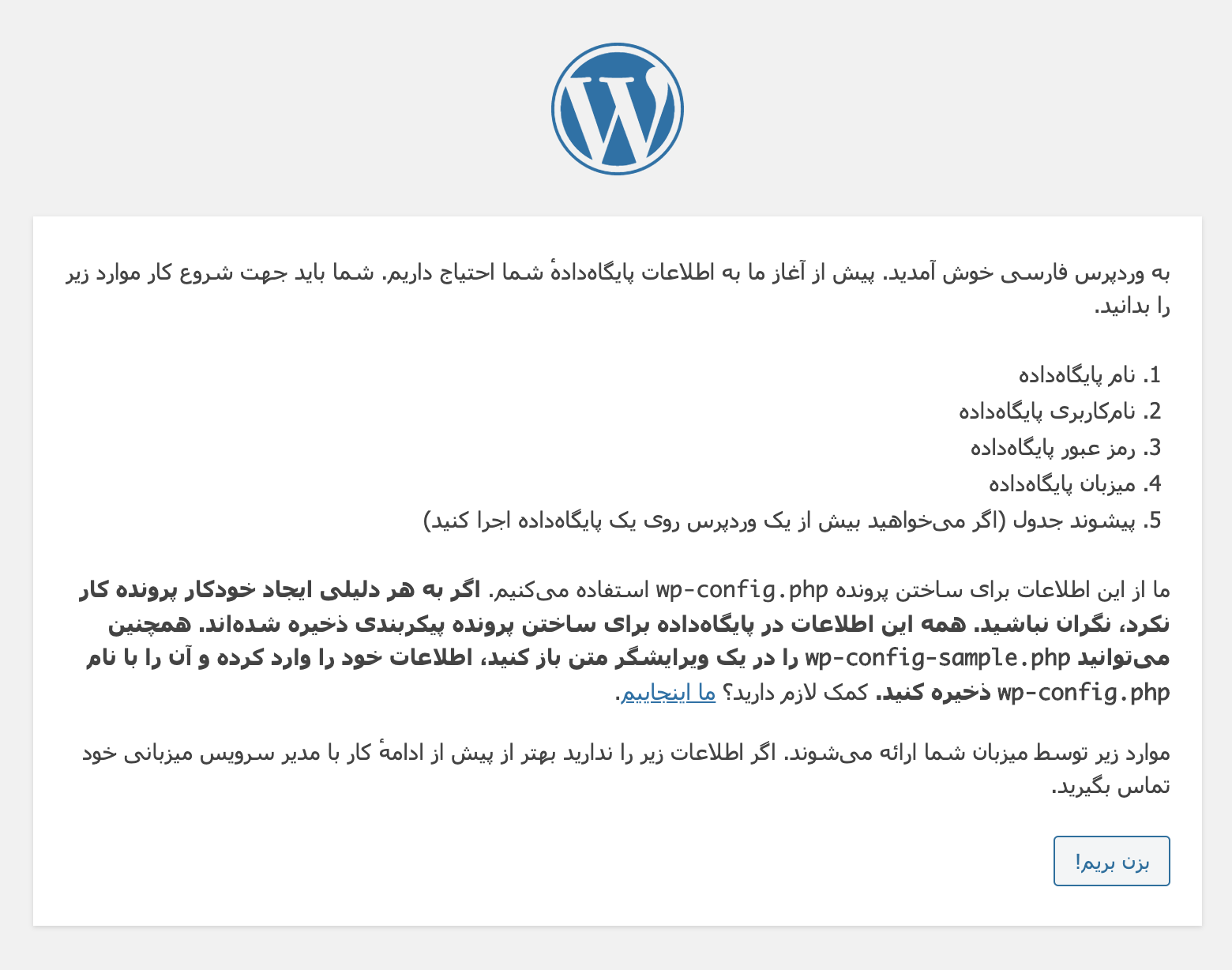
حالا بزن بریم را کلیک میکنیم تا بتوانیم اطلاعات دیتابیس را وارد کنیم.
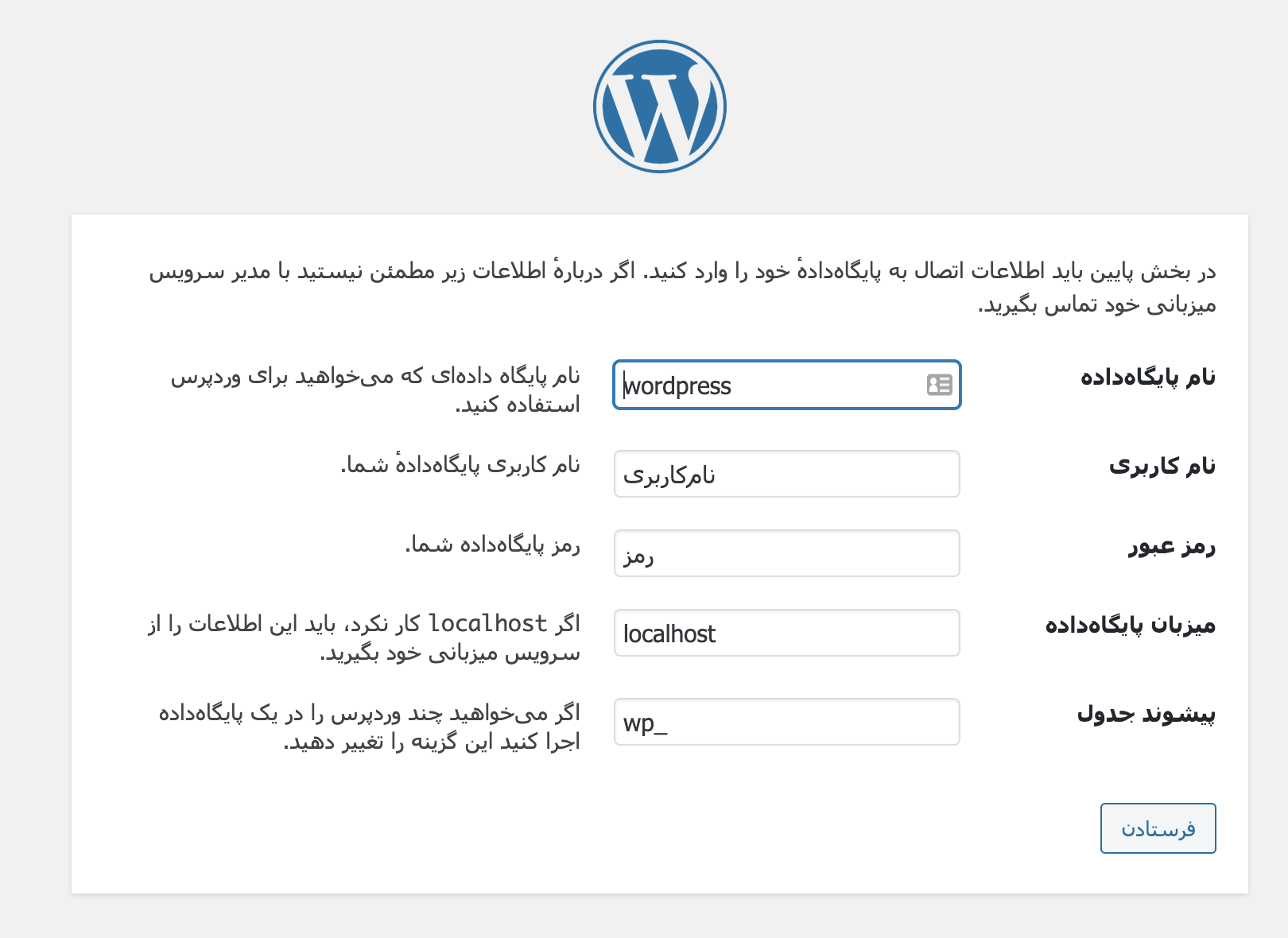
نام پایگاه داده: به دیتابیسی گفته میشود که بخواهید وردپرس روی آن اجرا شود.
نام کاربری My Sql: نامی است که شما از Cpanel قسمت My SQL User ساختهاید.
رمز My Sql: به گذرواژهای گفته میشود که از قسمت My Sql User ساختید.
میزبان پایگاه داده: همان Localhost میباشد؛ و یا اگر این سرویس کار نکرد سرویس میزبانیهاست سایت شما است.
شما بهتر است جهت امنیت بیشتر پیشوند را تغییر دهید. بهعنوانمثال: re_
در مرحله بعد باید اطلاعات دیتابیس را وارد کنید و در ادامه با این پیغام همیشگی روبرو خواهید شد.
خب، رفیق! دیگه تو این مرحله از نصب کار شما انجام شد و وردپرس میتونه با پایگاهداده ارتباط برقرار کند، اگر آمادهای، وقتش شده که…
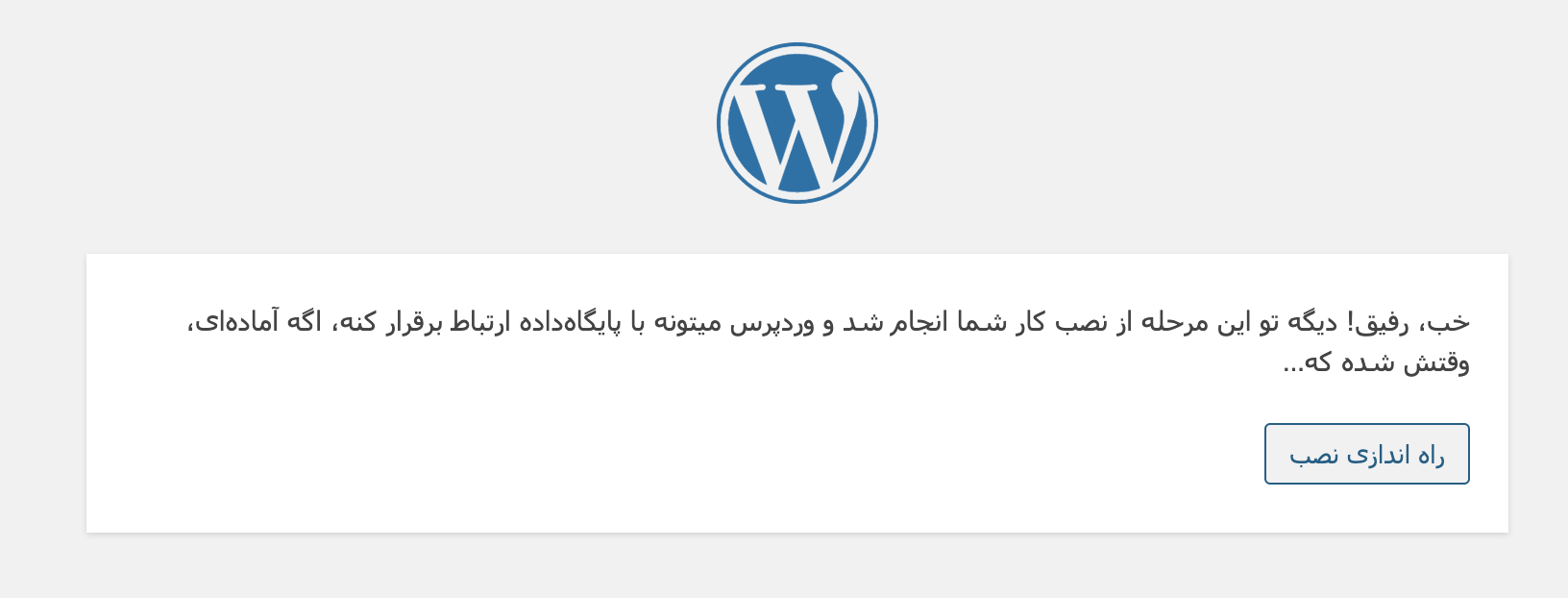
سپس شما باید روی راهاندازی نصب کلیک کنید؛ و پس از آن اطلاعات نهایی که شامل نام کاربری، رمز عبور، نام سایت و ایمیل مدیر سایت میباشند را وارد کنید. بهاینترتیب وردپرس روی سایت شما به خوبی نصب و قابلاجرا میشود.
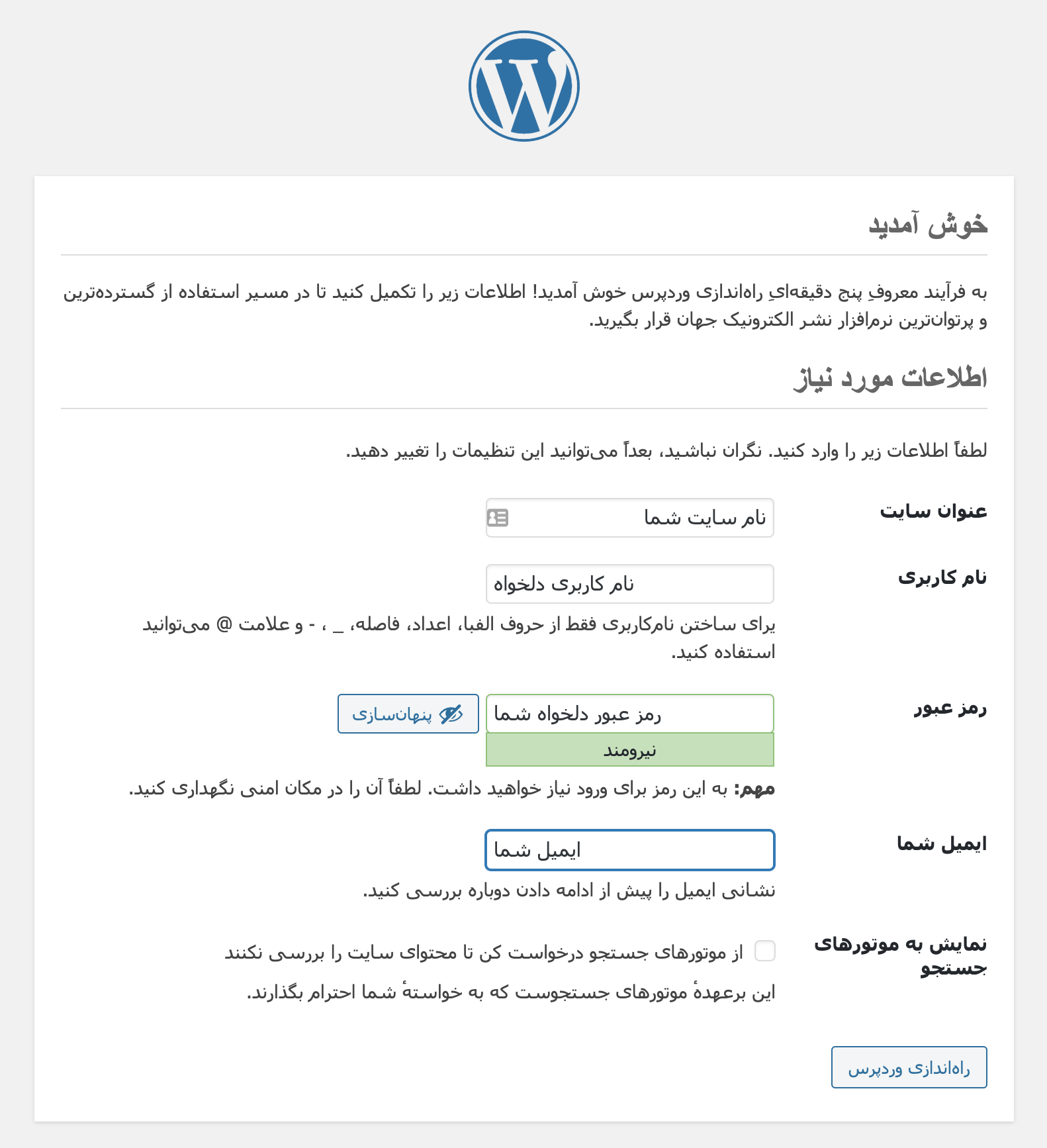
در نظر داشته باشید که بعد از اجرای نصب کننده، وردپرس بهراحتی نصب و اجرا میشود. شما میتوانید از وردپرس فارسی لذت ببرید.
پس از اتمام نصب وردپرس روی هاست، کافیست روی ورود کلیک کنید و با نام کاربر و رمز عبور وارد شده در مرحله قبلی، به پنل مدیریت وردپرس وارد شوید. البته در جلسات بعدی نحوه کار با این پنل مدیریتی را به صورت کامل به شما توضیح خواهیم داد.

این مقاله بخشی از دوره آموزش رایگان وردپرس هست. با مشاهده این دوره رایگان، میتوانید کار با وردپرس را به صورت کامل یاد بگیرید.
دوره رایگان آموزش وردپرس
سلام روز به خیر ،با تشکر از شما بابت آموز شهای خوبتون.سایت من بعد از آپلود ورد پرس بالا نمیاد.دو بار مراحل رو به خوبی انجام دادم اما جواب نداد ممنون میشم کمک کنید
سلام
دقیقا چه اروری دریافت میکنید؟
سلام خسته نباشید ، ممنون از محتوای با کیفیت و خوبتون ، من برای پیدا کردن پوشه ی public به مشکل خوردم نمیتونم این پوشه رو پیدا کنم ظاهرا سی پنل من نداره روش دیگه ای هست بهم بگین تا فایل های وردپرس رو اپلود کنم ؟
معمولا تو سی پنل خودکار این پوشه باز میشه و داخلش فایل های وردپرس رو میبیتید
چرا بعد ویرایش متن اینظوری می نویسه …….بهروزرسانی ناموفق بود. با عرض پوزش، شما مجاز نیستید این نوشته را ویرایش کنید.
سلام
اصلی ترین دلیل این خطا مشکل در اتصال به اینترنت هست اگر زمان نوشتن یک پست اینترنت شما قطع شده باشه وردپرس تغییرات رو ذخیره نمیکنه و این خطا رو دریافت میکنید
سلام میشه بدون خرید هاست سایت رو ساخت بعد هاست رو خرید
سلام
بله میشه باید روی سیستمتون لوکال هاست نصب کنید
کلمه “لوکال هاست” رو توی سایت ما سرچ کنید تا آموزش های مربوطه به شما نمایش داده بشه
سلام. ممنون از آموزش خوبتون
خداحفظتون کنه
سلام خیلی ممنون از شما خوشحالیم که آموزش های سایت برای شما مفید بوده
سلام خسته نباشید
موقع آپلود فایل وردپرس تا 100 درصد پر میشه ولی در آخر قرمز میشه و ارور he upload failed. The server indicated HTTP error 500 (Internal Error) میده
ممنون میشم راهنمایی کنید
سلام
https://mihanwp.com/internal-server-error-500-fix/
این آموزش رو مشاهده کنید
سلام خسته نباشید و تشکر بابت ویدیو های آموزشی عالی…توی روند آپلود فایل وردپرس وقتی صد درصد میشه رنگ نوار بجای سبز قرمز شد و یه اخطار داد ولی تا اینجا ی کار وردپرس بصورت عادی کار میکنه بنظرتون مشکلی پیش نمیاد؟
سلام سپاس از شما. اگر کار میکنه و فایل آنزیپ شده پس مشکلی نیست
سلام من تا جلسه 8 آموزش ورد پرس دیدم حالا که میخوام روی cpanel ورد پرس آپلود کنم آپلود میشه ولی وقتی سایتمو لود میکنم ارور 404 میده
سلام بعد از آپلود مطمئن بشید فایل رو اکسترکت میکنید درست
سلام وقت بخیر من وقتی که میخوام فایل وردپرسی رو که دانلود کردم روی سی پنل آپلود کنم ، یه پیغام خطا میده که میگه باید حجم اپلودتون پایین تر از 13 مگابایت باشه ولی فایل زیپ وردپرس 24 مگابایته باید چیکار کنم؟
سلام با هاستینگ در ارتباط باشید یا از طریق اف تی پی آپلود کنید. آموزشش توی سایت هست.
سلام. در مرحله انتخاب زبان فارسی که انتخاب میکنم اعمال نمیشه و وردپرس فقط انگلیسی نصب میشه. مشکل از کجاست؟ ممنون
سلام از تنظیمات وردپرس زبان رو فارسی کنید. Settings > General
متاسفانه از اونجا هم فارسی تایید نمیشه
ارتباط لوکال یا هاست اصلی با سرور های وردپرس رو بررسی کنید. همچنین بخش ویرایش شناسنامه رو بررسی کنید زبان فارسی باشه
سلام وقت بخیر
بابت آموزش از شما ممنونیم
من موقع ثبت نام در وردپرس بطور اشتباهی تیک گزینه اجازه ندادن به موتور های جستجوگر جهت ایندکس سایت رو زدم
میشه شما راهنماییم کنید تا بتونیم این مشکلو حل کنم
سلام
وارد بخش تنظیمات> خواندن وردپرس بشید و تیک گزینه ی مربوطه رو بردارید
چرا در زمان ساخت سایت با وردپرس، سایت perfectdomain هم ظاهر میشود؟؟؟ آیا میشه حذفش کرد؟
متوجه نشدم. توی کدوم بخش؟
ورد پرس را روی زمپ نصب کردم. وقتی در قسمت پیشخوان روی نام سایتم کلیک میکنم سایت perfectdomain باز میشود.
مشکل دیگه ای که پیدا کردم اینه که امروز خواستم ادامه تنظیمات سایت رو انجام بدم ولی با هیچ دستور و آدرسی وارد پنل ادمین نمیشه و پیام زیر ظاهر میشه
Unable to connect
An error occurred during a connection to localhost.
لوکال هاست به درستی اجرا نشده
وقت بخیر.– ممنونم که پاسخ دادید.–مشکل این بود که زمپ رو باز نمیکردم. قبل از شروع کار، ابتدا در صفحه کنترل زمپ برای گزینه های Apache و mysql دکمه استارت را میزنم.
فقط هر تنظیمی که انجام میدهیم مانند تغییر قالب و اضافه کردن فهرست چرا اعمال نمیشود؟
با اینکه بعد از هر تنظیم دکمه ذخیره را میزنم و بروزرسانی هم میکنم. وقتی در مرورگر آدرس سایت خود را مینویسم ، بصورت ساده و با همان تنظیمات اولیه باز میشه.
سلام خواهش میکنم. کش مرورگر رو خالی کنید تست کنید
سلام وقتتون بخیر. در زمان نصب ورد پرس روی لوکال هاست ، مرحله اول برای تغییر و انتخاب زبان ظاهر نشد.. ولی نصب رو ادامه دادم و محیط وردپرس با زبان انگلیسی نصب شده. چطور میتونم به زبان فارسی تغییرش بدم؟؟ ممنون از راهنمایی شما
سلام از بخش تنظیمات > عمومی یا همون Settings > General
سلام وقتتون بخیر ی سوال داشتم چجوری http رو فعال کنم تو هاستینگ هم ssl فعال کردم ولی وقتی اسم سایتمو تو گوگل میزنم میزنه امن نیس
درود
https://mihanwp.com/add-ssl-and-https-wordpress-site/
این اموزش رو مشاهده کنید
سلام و عرض ادب
منی که هاست و دامنه نمی خوام تهیه کنم باید چیکار کنم؟
درود
میتونید روی سیستمتون لوکال هاست نصب کنید و سپس وردپرس رو روی لوکال هاست بالا بیارید. آۀموزش نصب لوکال هاست در سایت هست مشاهده بفرمایید
سلام وقت بخیر
مثلا فرض میکنیم که سایت ما 3 ساله راه اندازی شده و به عنوان مثال موقع راه اندازی ما ورژن 5.2.2 رو نصب کردیم بعد از این 3 سال اگر وردپرس آبدیت جدیدی بده ما چجوری جوری پنل وردپرسمون رو آبدیت کنیم که اطلاعات سایتمون نپره و تمام زحماتمون از بین نره
سلام
با آپدیت وردپرس هیچ یک از اطلاعات شما از بین نمیره
سلام. ابتدا تشکر می کنم بخاطر پشتیبانی و پاسخگویی سریع. شما در توضیحات گفتین بعد از نصب وردپرس در cpanel منتظر بمانیم تا کادر آپلود سبز شود. من چندین بار آپلود را انجام دادم اما در نهایت کادر با 100درصد پیشرفت قرمز می شود و ارور می دهد. با این حال مشاهده می شود که وردپرس در cpanel نصب شده است. چندین بار هم وردپرس را حذف و مجددا بارگزاری کردم اما همچنان کادر پیشرفت نصب ، قرمز می شود. به نظر شما ادامه بدهم یا مجددا وردپرس را در cpanel حذف و نصب مجدد کنم؟ ممکن است در ادامه مشکلی پیش بیاد؟
درود بر شما سپاس. با هاست در میان بگذارید بررسی کنند دلیل آپلود نشدن فایل رو
جون هر کی دوست دارید راهنمایی کنید.من قبلا ورد پرس را در ویندوز 10 نصب و راه اندازی کردم. الان میخوام در cpanel فایل زیپ ورد پرس را نصب کنم اما پس از 13 درصد پیشرفت نصب متوقف میشه؟ چیکار کنم.لطفا راهنمایی کیند
سلام اگر منظور شما ۱۳ درصد آپلود هست مشکل از اینترنت هست و باید با اینترنت قوی تری آپلود رو انجام بدید.
1- در هنگام راه اندازی سایت رو لوکال هاست برای تست و یادگیری چندین پوشه دیتابیس ساختم
WP1 – WP2- WP3 چطور دیتابیس رو میشه پاک کرد؟
2 – در فرایند نصب وردپرس ، شما بعد ساخت دیتابیس در سی پنل، در جدول نصب وردپرس فارسی (در جدولی که ابتداش نام فارسی سایت رو از ما میخواست) یک ایمیل را قرار دادید با این آدرس:
admin@sitename.com!
در اول کار چطور میدانید چنین ایمیلی هست؟ یا از قبل چطور اون رو ساختید؟
سلام ۱. از بخش phpmyadmin میتونید حذف کنید ۲. ایمیل خودتون رو باید وارد کنید. آموزش ساخت ایمیل زیر عنوان سایت خودتون تو سایت هست.
سلام اولین مرحله که وارد سایت خودمون میشیم واسه من انتخاب زبان نمیاره بعدا میتونم تغییر بدم
درود
بله امکانش هست
وقت بخیر
در مرحله آپلودورد پرس دچار مشکل شدم
خطا داده میشه
An error occurred. Your account may be over its quota or you attempted to upload a folder.
چیکار باید انجام بدم ؟
ظاهرا هاست شما پر شده یا تعداد بیشتری فایل نمیتونید آپلود کنید روی هاست
اگر هاست پر شود و نتوان فایل بیشتری را آپلود کرد چه کاری می توان انجام داد؟
با هاستینگ صحبت کنید فضای هاست رو ارتقا بدن
اصلا چیزی نریختیم رو هاست ولی این مشکل رو میده
با هاست در ارتباط باشید حل کنن براتون
با سلام و عرض ادب و احترام
ممنون از فیلم آموزشی ومقاله جامع و کاملتون. امیدوارم بهترین ها نصیبتون بشه و جواب این آموزش و آگاهی رسانی خیر و برکت باشه براتون.
درود بر شما سپاس
سلام . من تمام مراحل رو انجام میدم . ولی درنهایت وقتی آدرس سایت رو میزنم، ورد پرس فارسی رو نشون نمی ده . لطفا من رو راهنمایی کنید . مدام کد ۴۰۴ رو سایت میده.ضمنا داخل فایل اچ آتی ام ال فقط فایل اکترکت شده وردپرس وجود داره.
سلام لطفا یه آدرس ایمیل از خودتون بدین ، من اطلاعات هاست و دومین رو براتون ارسال کنم ، وردپرس رو روی هاست من نصب کنید . بیش از ده بار تمام مراحل رو رفتم. مدام میگه برای سرچ شما نتیجه ای یافت نشد.
سلام متاسفانه خدمات پشتیبانی سایت نداریم
سلام مطمئن بشید دامنه متصل شده به هاست به صورت صحیح
با سلام وقتی select file رو میزنم تا فایل رو اپلود کنه کادر به شکل ابی هست وسبز نمیشه علت از چیست؟
سلام باید صبر کنید تا تکمیل بشه
با سلام
میخواستم بدونم برای ساخت سایت حتما دامنه و هاست از یک سایت باید خریداری کرد یا میتونه هر کدوم از دو سایت مختلف باشه؟
درود
خیر نیاز نیست حتما از یک شرکت خریداری بشه
سلام خسته نباشید
من وقتی فایل هارا زیپ می کنم در سایت
وقتی اکسترک می کنم یک پوشه هست که داخلش فایل ها هست و…
بعد اینکه فایل اصلی خود ورد پرس هم که می ریزم و کاسترو می کنم بعضی از فایل ها هم نمی یاد
سلام ممنون. منظورتون پوشه _MACOSX هست؟ مشکلی نداره. وردپرس رو مجدد دانلود و اپلود کنید. شاید کامل زیپ نمیکنید.
با سلام
من ورد پرس را روی سی پنل (درست و قدم به قدم جلو رفتم ) نصب کردم ولی آدرس سایت راکه می زنم درون سایت خطا میده و میگه دسترسی به سایت امکان پذیر نیست
سلام دی ان اس ها رو صحیح تنظیم کردید؟
این سایت را من از قبل داشتم و می خواستم
تغییراتی انجام بدم و… که ورد پرس را می خواستم نصب کنم
با استفاده از سایت intodns.com تست کنید دی ان اس ها صحیح تنظیم شده باشه
سلام خسته نباشید. در سی پنل پوشه public-html کاملا خالی است. ولی نمیتونم فایل وردپرس را آپلودش کنم و این پیام رو میده:
Your account has reached its disk usage quota. Because of this, you cannot upload files. Delete some files, or contact your hosting provider to request an increase to your account’s quota.
اصلا در سیستم من چیزی با عنوان send to zip یا sent to archiv نیست باید چیکار کنم .
با تشکر
ظاهرا فضای هاست پر شده. باید پوشه trash و مابقی رو چک کنید و خالی کنید. در مورد زیپ کردن فایل با هر نرم افزاری میشه انجامش داد مثلا winrar
ببخشید با هاست ایرانی میشه از سی پنل استفاده کرد
درود بر شما
بله میشه
با سلام من همه مراحل رفتم الان وقتی اسم سایتمو میزنم یه صفحه باز میشه که بالاش نوشته index الان چیکار باید بکنم چند تا کد هم پایینش هست اصلا ورد پرس نمیاره ممنون
درود بر شما فایل index.html رو از پوشه اصلی هاست حذف کنید حل میشه
سلام ممنون از آموزش خوبتون، من وقتی ورد پرس رو نصب میکنم و آدرس سایتم رو میزنم انگار کلا وبسایت من وجود نداره! حتی وقتی توی پوشهی public_html یک فایل نوت ساده هم آپلود میکنم همینجوری هستش، مشکل از چی میتونه باشه؟
سلام
آدرس سایت روکه در مرورگر وارد میکنید چه صحفه یا چه اروری دریافت میکنید؟
سلام.من قبلا سایتی توسط برنامه نویس راه اندازی کرده بودم ،مقداری از محتوای سایت را نیز وارد کرده بودم.ولی بدلیل وقفه ی در ادامه ی کار،هاست منقضی و دسترسی به سایت ناممکن شد.
مدتی هست که دوباره هاست را تمدید و قصد دارم خودم با توجه به آموزشهای سایت میهن وردپرس مجددا سایتم را راه اندازی کنم.در حال حاضر دغدغه ی من این است که چطور می توانم همزمان با راه اندازی مجدد،قالب و محتوای قبلی سایت را حفظ کنم؟
سپاسگزار می شوم اگر راهنماییم کنید.
سلام باید با شرکت هاست تماس بگیرید ببینید اطلاعات رو حذف نکرده باشند.
با عرض سلام
من در قسمت اطلاعات مورد نیاز اشتباها اون تیک دیدن نشدن در گوگل رو زدم،میخواستم بدونم چجوری میتونم درستش کنم؟
درود بر شما از بخش تنظیمات > خواندن میتونید اصلاح بفرمایید.
سلام
با عرض تبریک سال نو خدمت عوامل میهن وردپرس
من تمام مراحل آموزش رو انجام دادم اما در روند نصب وردپرس بر روی سی پنل در صفخه “اطلاعات اتصال به پایگاهدادهٔ” بعد از وارد کردن نام کاربری و رمز, خطای زیر ظاهر می شود و نصب متوقف می شود.
“خطا در برقراری ارتباط با پایگاهداده”
لطفا راهنمایی بفرمایید. تمام فایلهای پوشه public_html رو حذف کردم . گزینه “میزبان پایگاهداده” هم بصورت پیش فرض localhost است.
با سلام
https://mihanwp.com/error-establishing-a-database-connection/
این آموزش رو مشاهده بفرمایید
سلام وقتتون بخیر
بنده یک سایت وردپرسی دارم اما خودم روی اون کار نمی کردم. کسی برایم روی اون کار می کرد اما الان آدرس صفحه ورود وردپرس سایت رو فراموش کردیم از کجا می تونیم آدرس ورود به وردپرس سایت رو پیدا کنیم در سی پنل؟
درود بر شما توی سایت سرچ بفرمایید پیدا کردن آدرس صفحه ورود وردپرس آموزشش هست.
سلام وقتتون بخیر خسته نباشید من تمام مراحل این آموزش رو انجام دادم ولی در مرحله ایی که باید وردپرس بیاد برای نصب پیغام خطا در برقراری ارتباط با پایگاه داده میاد میشه لطفاً راهنمایی کنید منو. متشکرم.
درود بر شما ابتدا باید تمام فایلهای پوشه public_html رو حذف کنید سپس اقدام به اپلود و نصب وردپرس کنید.
با سلام من دامنه سایتم IR هست میخوام تا یکسال دیگه com رو هم بخرم مثل سایت شما
که هم ir دارید هم com ولی چجوری باید این کاررو بکنم ؟ بعد از اینکه com خریدم چجوری بیارمش روی سایت که ir هم جواب بده؟
سلام
باید یکی از دامنه ها رو پارک کنید یا ریدایرکت کنید. البته از شروع هر دامنهای که ثبت کردید بهتره دیگه تغییرش ندید
سلام من میخوام هم دامنه com و هم ir را برای ادرس سایتم داشته باشم باید هر دو رو خریداری کنم ؟ و کدوم را باید روی هاست قرار بدم؟
سلام بله باید هر دو خریداری شود. این تصمیم با شماست که کدام مدل دامنه رو خریداری کنید.
سلام
جلسه ی 3 رو پیدا نمی کنم میشه لینکش بزارید
سلام
خدمت شما:https://mihanwp.com/mamp/
تشکر از میکنم از زحماتتون
این اموزش کار منو راه انداخت
خواهش میکنم. پیروز باشید 🙂